Zend Studio5.5的模板功能
※模板功能藏在zde的什么位置?
“工具”菜单 -> 首选项 -> “模板”选项卡,这里将列出当前系统拥有的所有的模板,如图
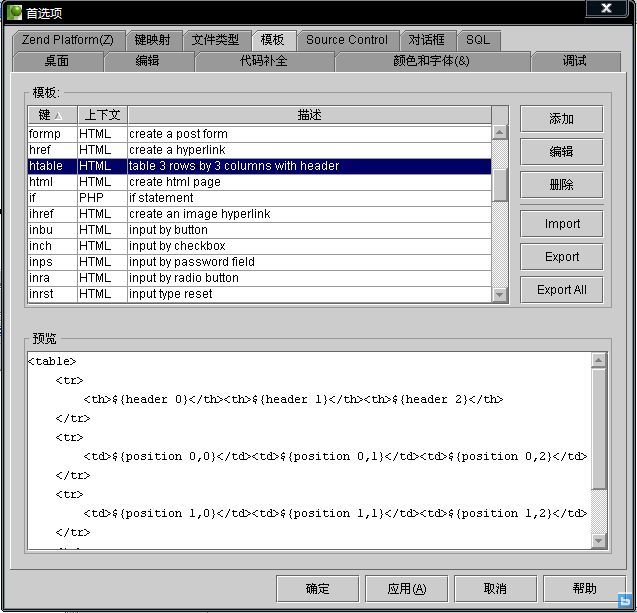
在当前的项目的编辑器窗口,我们只要输入相应的快捷键(例如html)按下tab键,编辑器中立刻就产生了定义的模板代码,如下图。
在编辑器窗口输入html ,按下tab键后的效果
,按下tab键后的效果
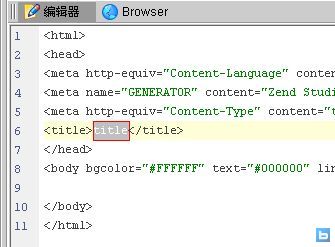
。
值得注意的是,你必须在合适的环境中调用模板代码,即上图中提到的上下文,例如在php代码中(<?php ?>标签内)输入html按下tab键,是不会产生模板代码的,而只会去匹配一个函数。
※如何添加、修改 Zend Studio的模板?如图1,进入zde的首选项的模板选项卡,点击“添加”按钮,界面如下图:
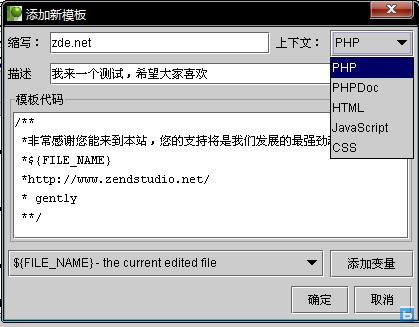
?
缩写:这里填写缩写的名称,以短而且有意义为最佳;上下文:选择使用此模板的语言环境,Zend Studio将自动判断当前编辑器的语境;描述:为此段模板代码添加一个合适的说明,在调用时,此段描述将出现在代码提示中;模板代码:这个就是主窗口了,输入大段代码来减轻我们敲键盘的劳动强度;添加变量:系统内置了几个有用的变量,如当前文件名,插入模板时,这些变量将自动被值替换;修改模板的界面与上述极为类似,不再赘述,另外的导入和导出功能便于保存和备份模板,鼠标点击配合ctrl和shift键,能方便的选择模板,导出保存为xml文件备份,其操作较为简单,略去不叨。